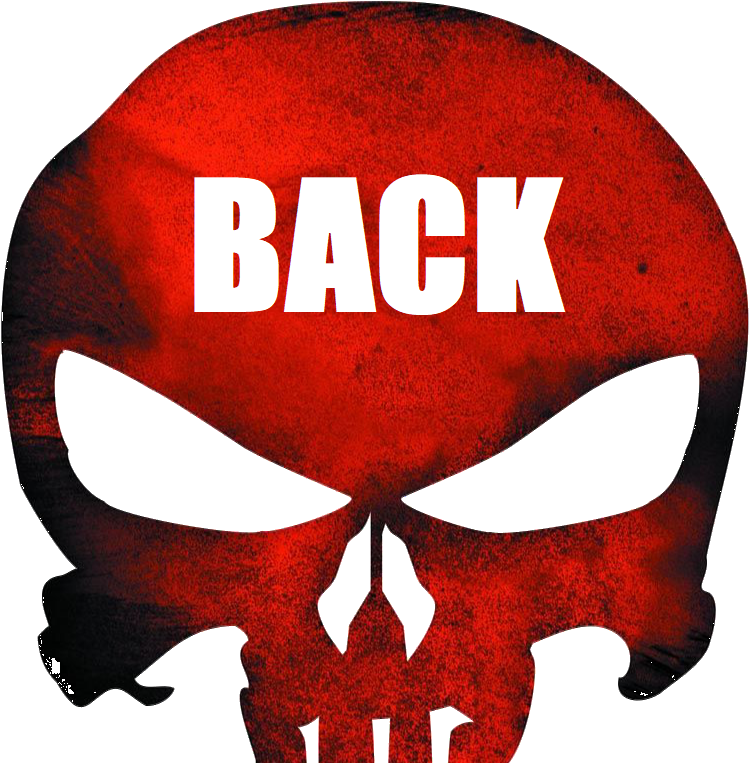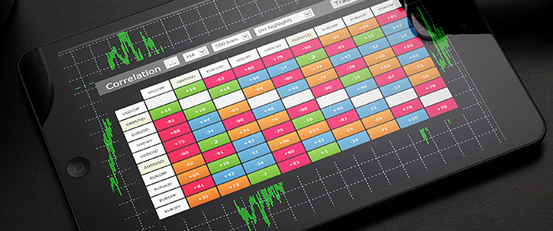
【相関性について】
通貨ペア毎の相関性について説明致します。
同じような値動きをする(相関性が高い)通貨ペアでエントリーするとき、
同時に利益を出したり同時に損失を出す可能性が高くなります。
勝てば良いのですが、負けた際のリスクは大きいです。
どのような通貨ペア同士が似たような値動きをしているのかをしっかりと把握し、
事前に回避しておくことで、同時負けのリスクを減らすことが出来ます。
こちらのページでは、直近の相関性を確認する方法を解説していきますので、ご確認ください。
【相関表の確認方法】
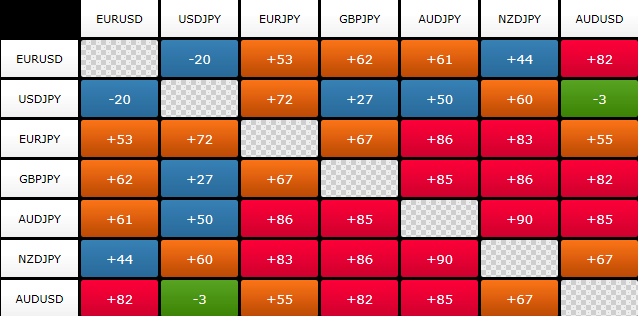
画像は5分チャートで直近のローソク足100本(約8時間程度)の相関関係を確認可能です。
相関性はリアルタイムで変わりますので、ご注意ください。
相関表の数値が100に近いほど相関性が高く
+100だとほぼ同じようなチャートの動きをします。
(同時にハイエントリーサインまたはローエントリーサインが同時に出る可能性あり)
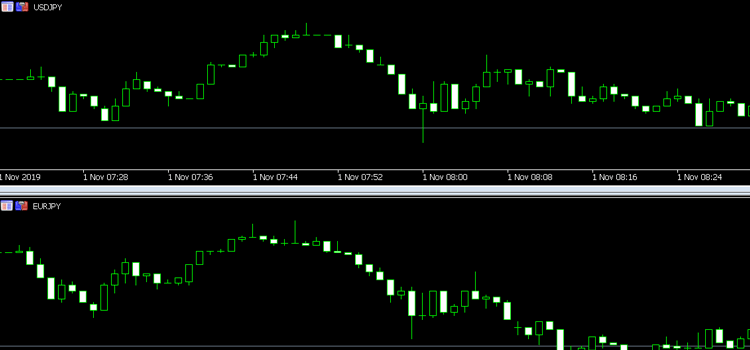
逆に、-100だと正反対の動きをします。
(ハイエントリーサインとローエントリーサインが同時に出る可能性あり)
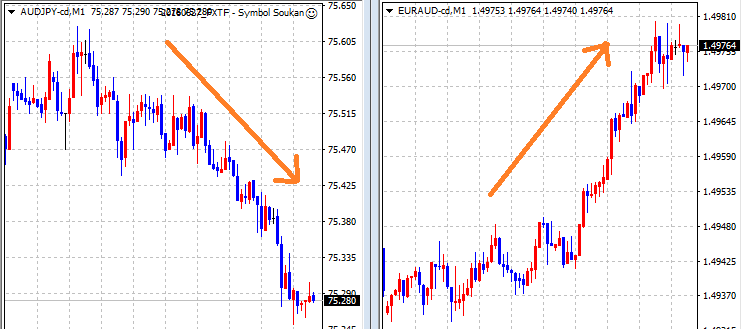
100に近い数値は注意が必要で、異なる通貨ペアで同時にエントリーするようなことがあります。
ですので、出来るだけ値動きの相関性が低い(同じような値動きをしない)通貨ペアを稼働させるように心がけましょう。
【相関表の表示方法】
上記相関表を表示させるためには、FXTFのMT4をダウンロードする必要があります。 XMのMT4などでは表示できません。
FXTFの口座はデモ口座で構いません。インストールも簡単です。
以下、説明致します。
【相関表インストールファイル】
ファイルダウンロード
【FXTFのMT4インストール方法】
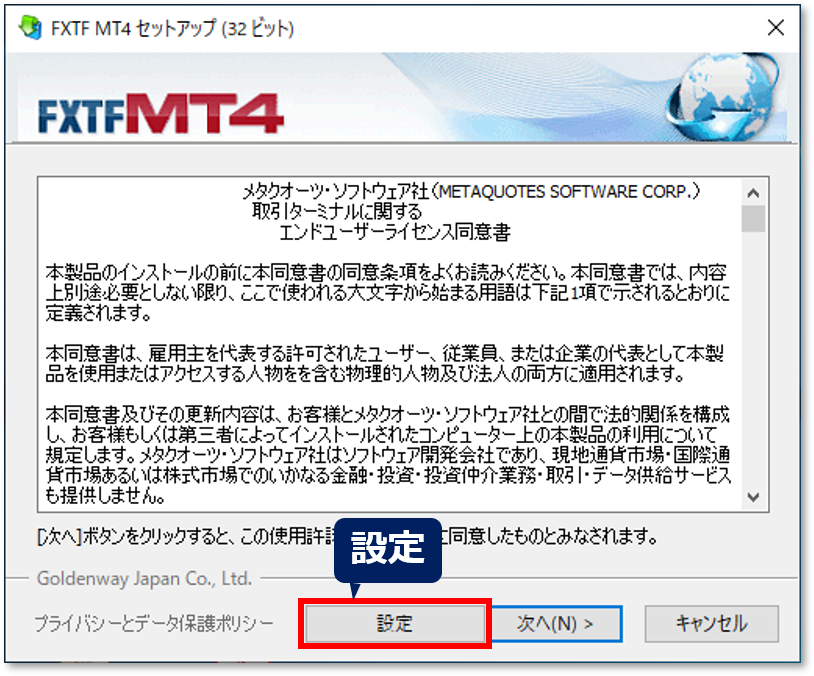
上記「ダウンロード」ボタンよりダウンロードされたファイルの中にある
MT4のセットアップファイル「fxtf4setup.exe」を「実行」すると、
左記の画面が表示されますので「設定」を押してください。
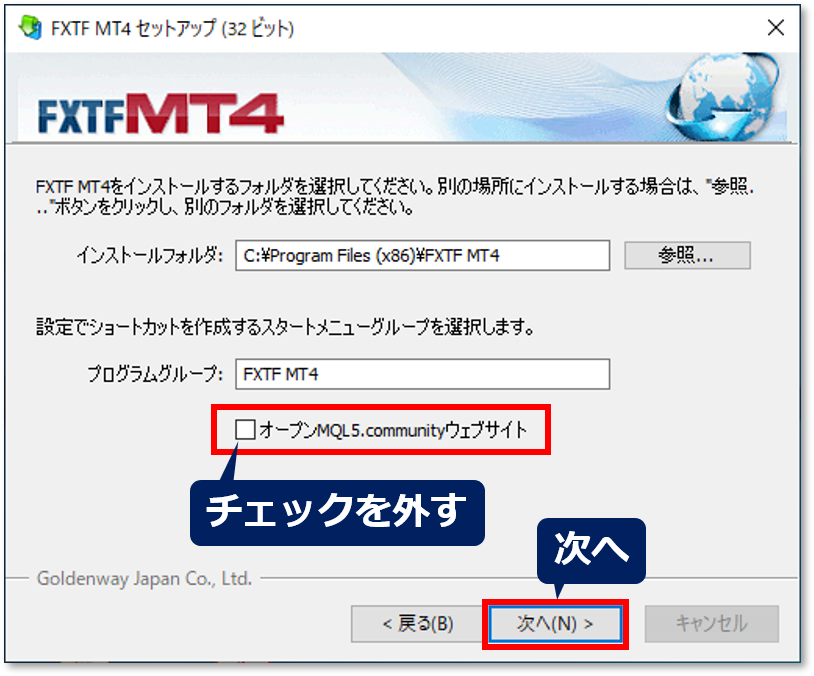
「オープンMQL5.communityウェブサイト」のチェックを外し、
「次へ」を押してください。
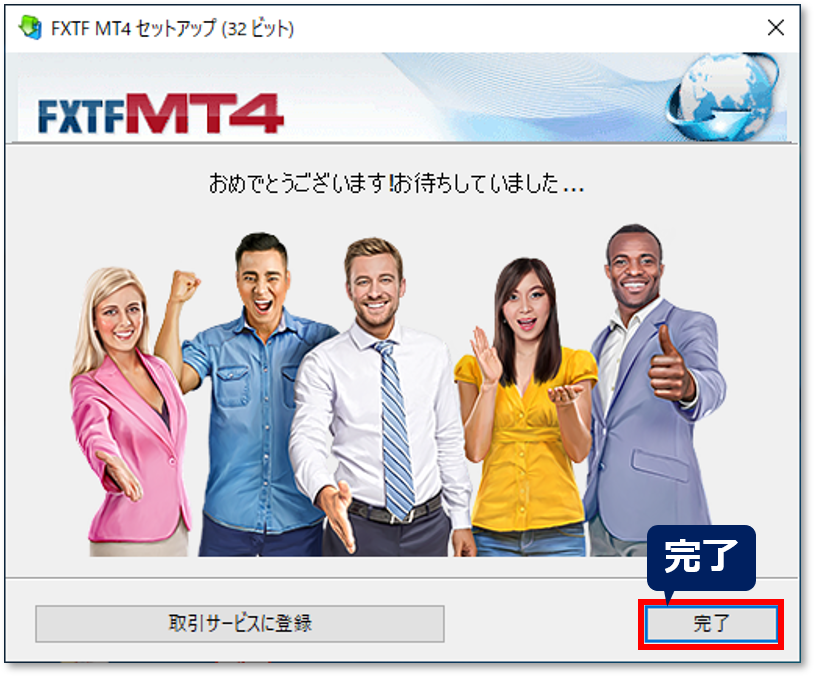
左記画面が表示されますので、「完了」を押してください。

左記画面「MQL5」の画面が表示された場合は、画面を閉じてください。
こちらはMT4の取引システムではありません。
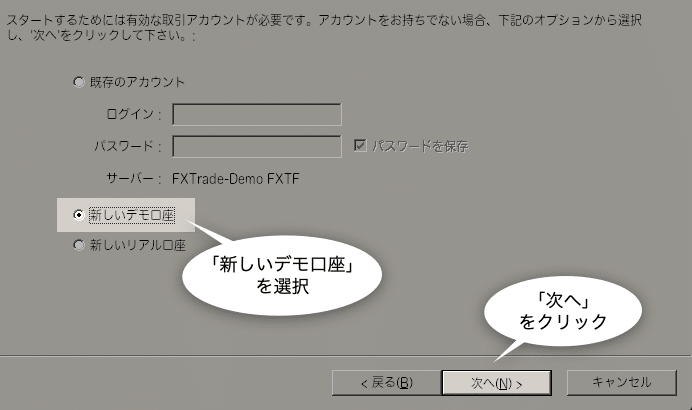
インストールしたMT4を開いてください。
初回起動時は、自動的に以下の「デモ口座の申請」画面が表示されます。
「新しいデモ口座」を選択し「次へ」をクリックしてください。
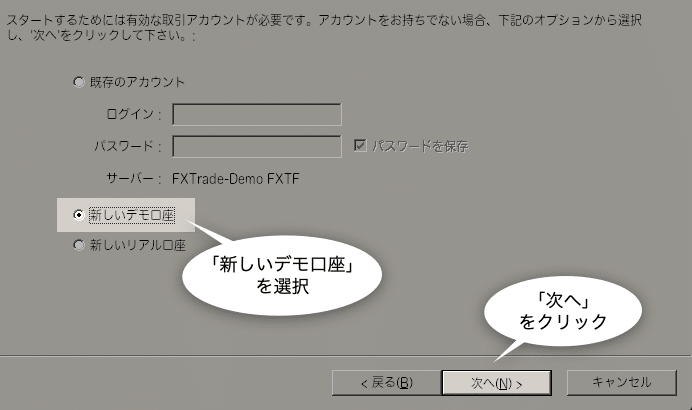 「氏名」「Eメール」「電話番号」「口座タイプ」を入力します。
「氏名」「Eメール」「電話番号」「口座タイプ」を入力します。
口座タイプは「fxtf-1000(取引単位1,000通貨)」を選択してください。
※選択できない場合はそのままで構いません。
ニュースレターの受け取りにチェックを入れて
「次へ」をクリックしてください。
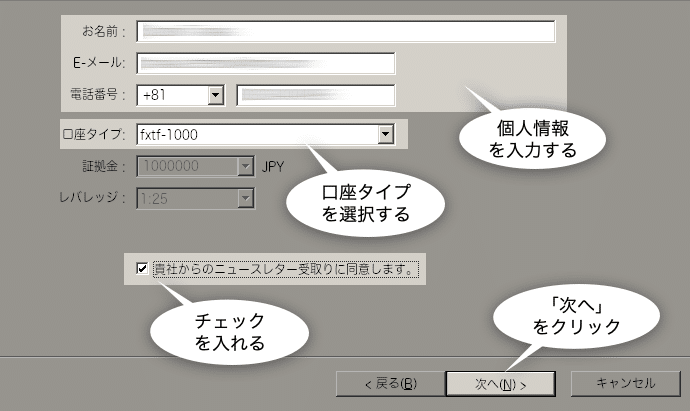
これでデモ口座開設完了です。
ここで表示される「ログインID」「パスワード」は一度しか表示されないので
しっかりメモして「完了」をクリックしてください。

自動的にログイン画面が表示されるので、
先ほどの「ログインID」「パスワード」を入力、
サーバーは「FXTrade-Demo FXTF」を選択し、
「ログイン」をクリックします。
ログイン後、一度MT4は閉じてください。
【相関表インストール方法】
次に「ダウンロード」ボタンよりダウンロードされた、
相関表のセットアップファイル「FXTF-Support-Tool-Pack.exe」を「実行」し、
画面案内にしたがってツールをご使用のFXTF MT4にインストールします。
ダウンロードした「fxtf4setup.exe」を「実行」FXTF-Support-Tool-Pack.exeを実行し、
画面案内にしたがって本ツールをご使用のFXTF MT4にインストールします。
本ツールの動作環境は当社のFXTF MT4のみです。他社のMT4にインストールしても動作致しません。
ブラウザのセキュリティ警告が表示される場合は、「実行」をクリックしてください。

FXTFのMT4がインストールされているフォルダを選択して、「Install(インストール)」ボタンをクリックします。
※XMや他会社のMT4は選択しないでください。
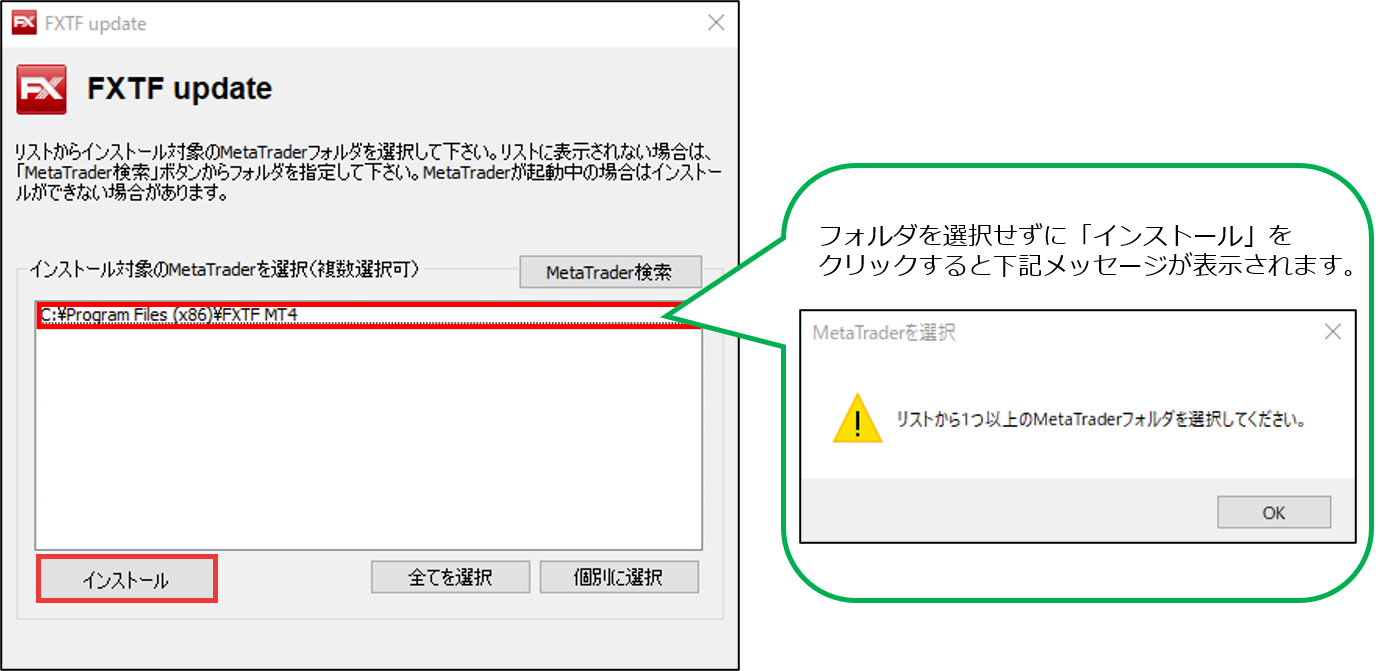
インストール完了画面が表示されたら成功です。「OK」ボタンをクリックしてください。
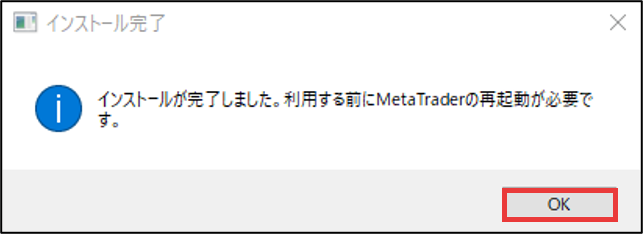
※次のメッセージが出た場合は、「OK」をクリックしてDLLの使用を許可してください。
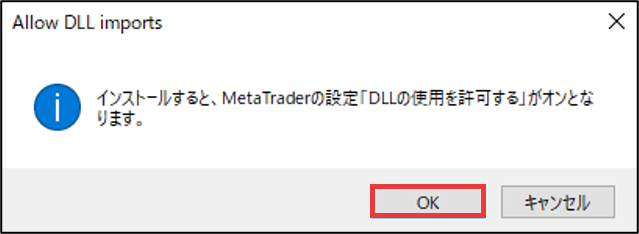
※FXTFのMT4が起動しているときは、次のエラーメッセージが表示されます。一旦MT4を終了してから、再度インストールをお試しください。
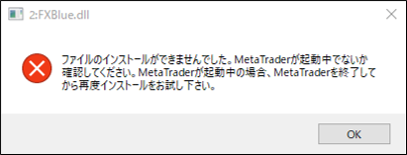
【チャートへの表示方法】
FXTFのMT4を起動し、ナビゲーターのエキスパートアドバイザの横の+をクリックし、
FXTF - Symbol Soukanが表示されるかご確認ください。
※ナビゲーターが表示されていない方は、MT4上部の「表示」をクリックし「ナビゲーター(N)」をクリックしてください。
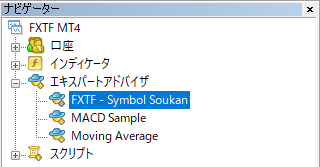
ナビゲーターウィンドウからFXTF - Symbol Soukanをチャートにドラッグ&ドロップすれば反映されます。
または、FXTF - Symbol Soukanをダブルクリックでも構いません。
以下のウィンドウが表示されますので、「OK」をクリクしてください。
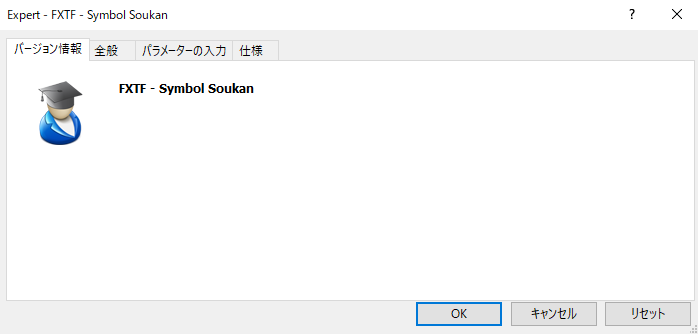
すると、以下の画像のように相関表が表示されます。
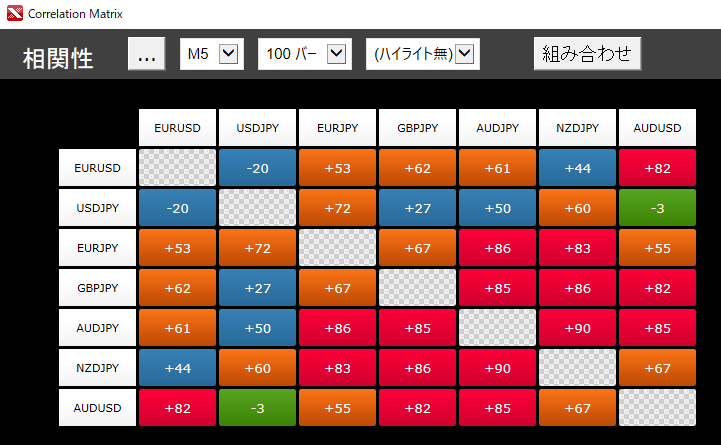
設定は、SATAN2で5分チャートを使ってエントリーされている方は
M5を選択してください。
バーの設定は100バーにしてください。
100バーでおおよそ直近8時間の相関関係を確認できます。
【FXTFのMT4インストールが面倒な方】
FXTFのインストールが面倒な方は、今お使いのMT4にインジケーターを追加し、テンプレートを読み込むことで、
別システムで相関性の確認が可能です。
ダウンロードファイルの中に「Indicator」ファイルと「templates」がありますので、
そちらを現在お使いのMT4に追加してください。
追加方法は、MT4上部の「ファイル」をクリックし、「データフォルダを開く」をクリックします。
MT4のフォルダが開きますので、templatesフォルダに相関性.tplというファイルを追加
MQL4→Indicatorsフォルダの中にPZ Correlation.ex4とSymbol changer.ex4を追加してください。
一度MT4を再起動し、適当な5分チャートを作成し、
MT4上部の「チャート」→「定型チャート」→「読み込み」
をクリックします。
「相関性.tpl」を選択し「OK」をクリック
すると以下のようなチャートが作成されます。
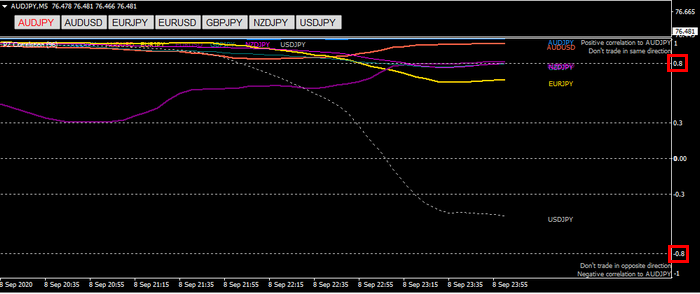
こちらは5分チャートのAUDJPYに適用後の画面です。
赤の□で囲んだ数値(0.8、-0.8)を他通貨ペアのラインがオーバーすると、AUDJPYと相関性が高いということになります。
あくまで、AUDJPYとの比較です。
開いている通貨ペアとの比較となります。
0.8をオーバーすると同じような値動きをしている
-0.8をオーバーすると真逆の値動きをしている
ということになります。
以下、比較画像です。
上記の画像では、AUDJPUと相関性があるのは、AUDUSDとなります。
その2つのチャートが以下です。
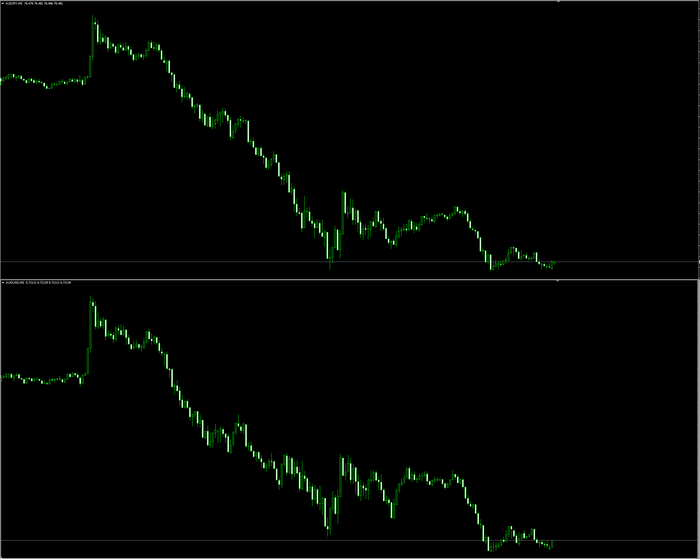
※上のチャートがAUDJPY、下のチャートがAUDUSDです。
ほとんど同じような動きをしています。
このような場合は、同時にエントリーサインが出やすいです。
ご注意ください。